Shop Garena Chia Sẽ 2 Cách Tắt Giọng Nói Trong Minecraft PE PC Mới Nhất. Hướng Dẫn Tắt Người Dẫn Truyện Chi Tiết Nhất.
Có Tắt Tiếng Trong Minecraft Được Không ?
Có, bạn có thể tắt tiếng trong Minecraft! Dưới đây là các bước để tắt âm thanh trong trò chơi:
- Mở Minecraft và vào thế giới của bạn.
- Nhấn nút Esc (hoặc biểu tượng bánh răng) để mở menu tùy chọn.
- Chọn “Options” (Tùy chọn).
- Chọn “Music & Sounds” (Âm Nhạc & Âm Thanh).
- Bạn sẽ thấy các thanh trượt để điều chỉnh âm lượng của các loại âm thanh khác nhau như âm nhạc, hiệu ứng, tiếng nói, tiếng động vật, v.v. Để tắt hoàn toàn âm thanh, hãy kéo thanh trượt “Master Volume” xuống giá trị 0%.
Nếu bạn muốn tắt giọng nói của người dẫn truyện, bạn có thể làm theo các bước sau:
- Mở menu Accessibility (Truy cập) từ màn hình chính.
- Chọn tab “Text”.
- Tắt tùy chọn “Text to speech”.
Nhanh tay sở hữu ngay tuyển tập: Acc Minecraft Free

2+ Cách Tắt Người Dẫn Truyện Trong Minecraft Mới Nhất
Minecraft cho phép bạn tắt tiếng hoặc âm thanh theo nhiều cách khác nhau, giúp bạn tùy chỉnh trải nghiệm chơi game của mình theo cách tốt nhất. Dưới đây, chúng ta sẽ khám phá 2+ cách tắt giọng nói người dẫn truyện trong Minecraft mới nhất nhé.
Cách Tắt Giọng Nói Trong Minecraft PE
Trong thế giới Minecraft đầy sáng tạo, bạn có quyền kiểm soát hầu hết mọi thứ, bao gồm cả âm thanh và giọng nói trong trò chơi. Khi bạn cảm thấy cần tĩnh lặng để tập trung vào xây dựng, khám phá hoặc thậm chí thực hiện thách thức mới thì có thể tự mình cài đặt tắt giọng nói trong game. Dưới đây là hướng dẫn chi tiết cách tắt giọng nói trong Minecraft PE:
- Bước 1: Mở game Minecraft PE trên thiết bị của bạn và bắt đầu một thế giới hoặc tải thế giới hiện có.
- Bước 2: Trong trò chơi, nhấn nút Esc hoặc biểu tượng hình bánh răng ở góc dưới cùng bên trái của màn hình để mở menu tùy chọn.
- Bước 3: Trong menu, chọn “Options” (Tùy chọn).
- Bước 4: Trong phần “Options,” chọn “Music & Sounds” (Âm Nhạc & Âm Thanh).
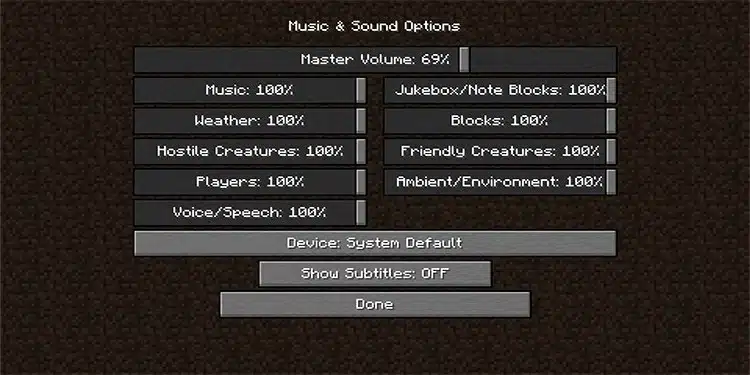
- Bước 5: Bạn sẽ thấy một loạt các thanh trượt để điều chỉnh âm lượng của các loại âm thanh khác nhau, chẳng hạn như âm nhạc, hiệu ứng, tiếng nói, tiếng động vật, v.v. Để tắt hoàn toàn giọng nói, hãy kéo thanh trượt “Voice” (Tiếng Nói) xuống giá trị 0%. Để giảm âm lượng, bạn có thể kéo thanh trượt xuống mức thấp hơn.
- Bước 6: Nếu bạn muốn tắt toàn bộ âm thanh trong trò chơi, bạn có thể kéo thanh trượt “Master Volume” xuống giá trị 0%. Bạn cũng có thể nhấn nút “M” trên bàn phím để nhanh chóng bật hoặc tắt âm thanh.
- Bước 7: Sau khi bạn đã điều chỉnh xong, nhấn nút “Done” (Hoàn thành) ở phía dưới cùng bên phải của màn hình để lưu lại cài đặt của bạn.
- Bước 8: Bây giờ, bạn đã tắt giọng nói hoặc âm thanh trong Minecraft PE theo ý muốn.Bạn có thể tiếp tục chơi trong tình trạng không có âm thanh.
Nếu bạn không muốn tắt hết âm thanh mà chỉ muốn tắt tiếng người dẫn truyện thì thực hiện đơn giản như sau:
- Bước 1: Mở game Minecraft PE và chọn Settings từ menu chính.
- Bước 2: Trong cài đặt Settings, chọn Audio và sau đó chọn Narrator.
- Bước 3: Bạn sẽ thấy một thanh trượt để điều chỉnh âm lượng của người dẫn truyện. Bạn có thể kéo thanh trượt này xuống giá trị 0% để tắt hoàn toàn người dẫn truyện, hoặc kéo xuống mức thấp hơn để giảm âm lượng.
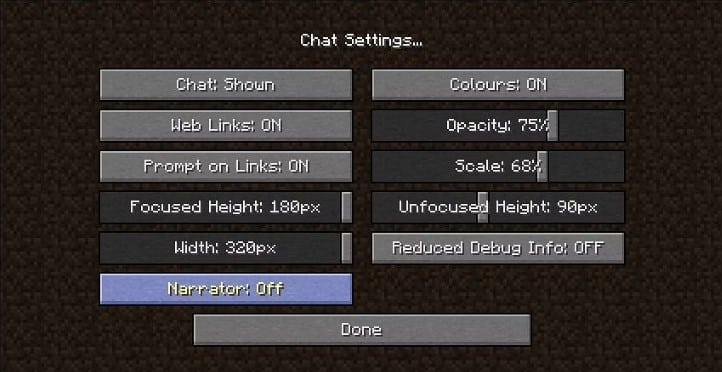
- Bước 4: Sau khi điều chỉnh xong, bạn nhấn Done để lưu lại cài đặt và quay lại game.
Shop Garena tặng bạn đọc danh sách ✅ Tài Khoản Minecraft Free ✅ VIP nhất
Cách Tắt Giọng Nói Trong Minecraft PC
Việc tắt giọng nói trong Minecraft không chỉ giúp bạn tùy chỉnh trải nghiệm chơi game theo cách riêng của mình mà còn mang lại sự tĩnh lặng và tập trung đối với thế giới khối vuông nơi bạn sáng tạo và khám phá. Hãy cùng tìm hiểu cách thực hiện tắt giọng nói trong Minecraft PC để tận hưởng trò chơi một cách tối ưu.
- Bước 1: Mở launcher Minecraft trên máy tính của bạn.
- Bước 2: Trước khi bạn đăng nhập và bắt đầu trò chơi, bạn sẽ thấy biểu tượng bánh răng ở góc trên cùng bên phải của cửa sổ đăng nhập. Nhấp vào biểu tượng này để truy cập cài đặt.
- Bước 3: Một cửa sổ Cài Đặt sẽ xuất hiện. Trong cửa sổ này, bạn sẽ thấy nhiều tùy chọn liên quan đến trò chơi Minecraft. Để tắt tiếng, bạn cần chọn tùy chọn “Âm Thanh” (Sound) từ menu bên trái.
- Bước 4: Bạn sẽ thấy các tùy chọn âm thanh xuất hiện bên phải. Để tắt âm thanh hoàn toàn, hãy thấp đèn tắt (Off) trong phần “Âm Thanh” (Sound) hoặc bạn có thể điều chỉnh thanh trượt “Âm Lượng Thông Thường” (Master Volume) xuống dưới cùng để giảm âm lượng âm thanh.
- Bước 5: Sau khi bạn đã tắt âm thanh hoặc điều chỉnh âm lượng âm thanh theo ý muốn, nhấp vào nút “Xác Nhận” (Done) ở phía dưới cùng bên phải của cửa sổ để lưu cài đặt của bạn.
- Bước 6: Bây giờ, bạn có thể đăng nhập và bắt đầu trò chơi Minecraft mà không có tiếng.
Ngoài ra các bạn có thể sử dụng cách sau để tắt giọng đọc nhanh chóng trong Minecraft PC:
- Bước 1: Giữ phím Windows (có biểu tượng cửa sổ) và đồng thời giữ phím Ctrl và Enter.
- Bước 2: Một biểu tượng sẽ xuất hiện trên màn hình để cho bạn biết giọng đọc đang hoạt động.
- Bước 3: Tiếp tục giữ các phím Windows + Ctrl + Enter một lần nữa để tắt giọng đọc.
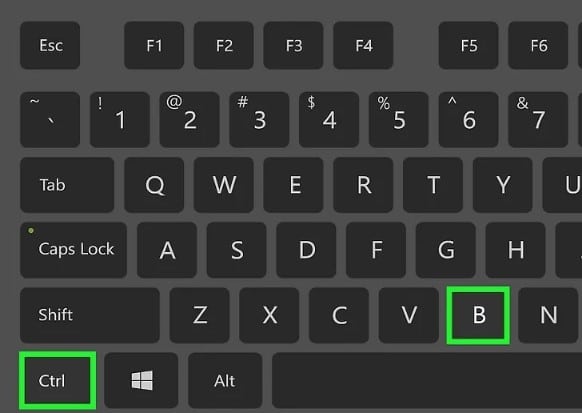
Ngoài ra, bạn cũng có thể tắt giọng đọc trên máy tính bằng cách giữ phím Ctrl và B. Điều này sẽ chuyển đổi cài đặt giọng nói và âm thanh trong Minecraft. Bạn cũng có thể tắt giọng đọc từ đây.
Nhanh tay đăng nhập chơi ngay với 🔥 Tài Khoản App Store Miễn Phí Minecraft 🔥 Tặng 75+ Acc
Lưu Ý Khi Tắt Giọng Nói Trong Minecraft
Khi bạn quyết định tắt giọng nói trong Minecraft, hãy cân nhắc các lưu ý sau để đảm bảo rằng trải nghiệm chơi game của bạn vẫn được thoải mái và không gây phiền hà cho bạn và người chơi khác (nếu có):
- Không thể nghe thông báo quan trọng: Một số thông báo trong Minecraft có thể quan trọng cho quá trình chơi game của bạn, chẳng hạn như cảnh báo về quá trình thực hiện lệnh hoặc thông tin về môi trường xung quanh bạn. Khi tắt giọng nói, bạn có thể bỏ lỡ những thông tin quan trọng này.
- Ảnh hưởng đến tính năng xã hội: Nếu bạn đang tham gia vào một máy chủ hoặc một môi trường nơi tương tác với người chơi khác quan trọng, việc tắt giọng nói có thể làm bạn mất đi khả năng gửi và nhận thông điệp từ người chơi khác. Điều này có thể ảnh hưởng đến trò chơi đội, trò chơi kỹ năng hoặc giao tiếp trong các cộng đồng Minecraft.
- Sẽ tạo ra không gian yên tĩnh: Một trong những lý do chính để tắt giọng nói là để tạo ra một không gian yên tĩnh và tập trung. Tuy nhiên, bạn nên sử dụng tính năng này một cách thận trọng để không làm mất đi sự hòa nhạc và âm thanh trong trò chơi.
- Lưu cài đặt trước: Trước khi tắt giọng nói, hãy lưu lại cài đặt âm thanh hiện tại của bạn nếu bạn muốn khôi phục chúng sau này. Điều này giúp bạn không cần phải điều chỉnh lại âm lượng và âm thanh khi bạn muốn bật giọng nói trở lại.
- Tùy chỉnh nút tắt: Trong Minecraft, bạn có thể tùy chỉnh nút tắt giọng nói theo ý muốn. Hãy đảm bảo rằng bạn đã chọn một phím tắt dễ nhớ và dễ sử dụng.
- Thử nghiệm trước: Trước khi tham gia vào trò chơi thực tế, hãy thử nghiệm cách tắt giọng nói và khám phá cách nó ảnh hưởng đến trải nghiệm của bạn. Điều này giúp bạn hiểu rõ cách hoạt động của tính năng và cách tương tác với người chơi khác (nếu cần).
Nhanh tay nhập mã đổi thưởng 🌻 Code Minecraft 🌻 Full Code Color, Cheat Code, Giftcode
Liên Hệ Hỗ Trợ Tắt Giọng Nói Trong Minecraft Miễn Phí
Cần nhận thêm chi tiết hướng dẫn cách tắt giọng nói trong Minecraft thì đừng ngần ngại LIÊN HỆ để được admin chia sẻ miễn phí cho bạn nhé.